Kaip ištaisyti programos klaidą 0xc0150004 sistemoje Windows
Langai / / August 05, 2021
„Windows OS“ vartotojai skundėsi dėl klaidos, neleidžiančios paleisti programos. Kai vartotojai bando įdiegti sąrankos programą, juos pasitinka klaidos pranešimas, kuriame rašoma: programos nepavyko paleisti teisingai (0xc0150004). “ Ši klaida neapsiriboja tik viena „Windows“ versija „Windows“. Vartotojai pranešė apie klaidą „Windows 7“, „Windows 8.1“ ir „Windows 10“.
Jei esate vienas iš „Windows“ vartotojų, kurie susiduria su šia nelemta klaida, tada nepanikuokite. Šiame straipsnyje aptarsime klaidą 0xc0150004. Toliau skaitykite toliau, kad sužinotumėte klaidos priežastis ir įvairius šios klaidos sprendimo būdus.
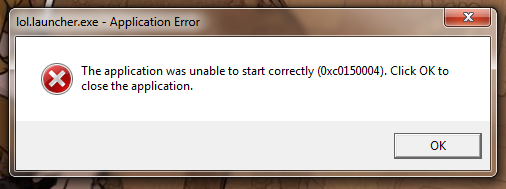
Turinys
- 1 Kas sukelia klaidos kodą 0xc0150004?
-
2 Klaidos kodo 0xc0150004 taisymo sprendimai:
- 2.1 1 sprendimas: išjunkite „Antivirus“ rinkinį
- 2.2 2 sprendimas: išjunkite trečiųjų šalių programinės įrangos programas
- 2.3 3 sprendimas: atnaujinkite „Windows“
- 2.4 4 sprendimas: vykdykite sistemos failų tikrintuvo (SFC) ir DISM (diegimo vaizdų aptarnavimo ir valdymo) nuskaitymą.
Kas sukelia klaidos kodą 0xc0150004?
Klaidos kodas 0xc0150004 gali įvykti dėl per daug apsaugančios antivirusinės programos. Trečiosios šalies antivirusinė programinė įranga kurį laiką gali sukurti klaidingą pavojaus signalą, kuris trukdo kitoms sistemos funkcijoms. Kita klaidos priežastis yra problemiška trečiųjų šalių programinė įranga. Geriausias būdas aptikti šią probleminę trečiųjų šalių programinę įrangą yra švarus įkrovimas. Galiausiai, dažniausia klaidos kodo 0xc0150004 priežastis yra sugadinti sistemos failai, esantys jūsų „Windows“ kompiuteryje. Norėdami išspręsti šias problemas, turite laikytis konkrečių instrukcijų, pateiktų toliau pateiktuose sprendimuose.
Klaidos kodo 0xc0150004 taisymo sprendimai:
1 sprendimas: išjunkite „Antivirus“ rinkinį
Kaip jau aptarėme anksčiau, trečiųjų šalių „Antivirus“ rinkinys gali trukdyti „App“ paleidimo programai. Skirtingos antivirusinės programos turi skirtingus nustatymus. Jei naudojate „Avast Antivirus“, eikite į užduočių juostos piktogramą „Avast Antivirus“. Dešiniuoju pelės mygtuku spustelėkite tą piktogramą. Pasirink „Avast“ skydų valdymas variantą. Pasirinkite Išjunkite 10 minučių tada patikrinkite, ar nėra klaidos. Jei šis procesas išsprendžia klaidą, turėtumėte apsvarstyti galimybę pašalinti antivirusinę programą. Eikite į oficialią „Antivirus“ programos svetainę. Atsisiųskite pašalinimo programą, kad atliktumėte švarų pašalinimo procesą ir ištrintumėte kiekvieną paliktą failą, susijusį su sudėtinga antivirusine programa.
2 sprendimas: išjunkite trečiųjų šalių programinės įrangos programas
Yra tikimybė, kad kita neseniai įdiegta ar sena trečiosios šalies programa yra už klaidos kodo 0xc0150004. Turėtumėte atlikti švarų įkrovą, kuris išjungtų visas paleisties programas. Tada pradėkite įjungti vieną programą vienu metu, kad nustatytumėte, kuri programa yra kaltės sukūręs klaidos kodą 0xc0150004. Norėdami atlikti švarų kompiuterio paleidimą, atlikite šiuos veiksmus.
- Paspauskite „Windows“ klavišas + R.
- Įveskite „msconfig“Ir paspauskite Gerai.
- Pagal Sistemos konfigūracija meniu atidarykite UAC (vartotojo abonemento kontrolė) greitai.
- Tada pasirinkite „Taip" gauti administracines privilegijas.
- Spustelėkite „Paslaugos“Parinktį.

- Skirtuke Paslaugos turite pažymėti langelį šalia „Slėpti visas „Microsoft“ paslaugas“Parinktį.
- Turite spustelėti „Viską išjungti“, Tada pasirinkite Taikyti ir paspauskite Gerai.
- Eikite į Pradėti skirtuką.
- Pasirinkite „Atidarykite „Task Manager““Parinktį.
- Tu privalai išjungti kiekviena paleisties paslauga, kad paleisties paslaugos nepaleistų pačios, kai perkraunate kompiuterį.
- Dabar gali Perkrauti kompiuterio būklę.
- Pažiūrėkite, ar galite paleisti programą, kuriai klaida neleido anksčiau.
- Iš naujo įjunkite programas naudodami „Startup“ užduočių tvarkyklę.
- Kai pavyks ištaisyti klaidą naudojant šį sprendimą, žinote, kuri programa sukėlė klaidą. Eikite į valdymo skydą, raskite tą programą ir pašalinkite ją.
3 sprendimas: atnaujinkite „Windows“
Atnaujinę „Windows“ gausite visus naujausius aparatinės įrangos tvarkykles ir visos ankstesnėje versijoje esančios klaidos bus ištaisytos. Jei susiduriate su klaida, visada turėtumėte patikrinti, ar jūsų „Windows“ yra atnaujinta. Norėdami atnaujinti „Windows“, atlikite šiuos veiksmus.
- Eikite į Pradėti
- Atidaryk Nustatymai
- Valdymo skydelyje pasirinkite Atnaujinimas ir sauga variantą
- Dabar spustelėkite Patikrinkite, ar nėra „Windows Update“ variantą
- Įdiekite naujinimus, tada patikrinkite, ar nėra klaidos.

Jei klaida vėl atsiranda, pereikite prie kito sprendimo.
4 sprendimas: vykdykite sistemos failų tikrintuvo (SFC) ir DISM (diegimo vaizdų aptarnavimo ir valdymo) nuskaitymą.
Jei nė vienas iš minėtų sprendimų jums netiko, tada klaida įvyksta dėl rimto sistemos failų sugadinimo klausimo. Geriau naudoti tiek sistemos failų tikrintuvo (SFC), tiek DISM (diegimo vaizdų aptarnavimo ir valdymo) įrankius, kad visiškai pašalintumėte sugadintus sistemos failus. Čia pateikiamas trumpas vadovas, kaip paleisti SFC ir DISM nuskaitymus.
- Paspauskite „Windows“ klavišas + R.
- Įvestis “cmd“Ir paspauskite Įveskite.
- Atidaryk Komandinė eilutė langas su administratoriaus teisėmis.
- DISM nuskaitymui reikalingas interneto ryšys. Taigi, prieš pradėdami nuskaityti DISM, įsitikinkite, kad turite interneto ryšį.
- Tada komandų eilutės lange turite paleisti šias toliau nurodytas komandų eilutes. Paspauskite Įveskite po kiekvienos komandinės eilutės.
Dism.exe / online / cleanup-image / scanhealth
Dism.exe / online / cleanup-image / restorehealth
- Pirmoji komandinė eilutė (scanhealth) ieško sistemos failų problemų. Antroji komandinė eilutė (atkurti sveikatą) atlieka remonto procesą.
- Baigę DISM nuskaitymą, iš naujo paleiskite kompiuterį.
- Vėlgi pakartokite veiksmus nuo pat pradžių, kad atidarytumėte Komandinė eilutė langas.
- Paleiskite žemiau pateiktą komandinę eilutę ir paspauskite Įveskite.
sfc / scannow
- Palaukite, kol bus baigtas SFC nuskaitymas, tada iš naujo paleiskite kompiuterį.

Programai nepavyko paleisti klaidos: 0xc0150004 yra erzinanti klaida, tačiau jums nereikia jaudintis. Jūs atėjote į reikiamą vietą. Mes jums pateikėme paprastus ir veiksmingus sprendimus.
Klaida neleidžia įdiegti ar paleisti jau įdiegtos programos. Ir tai labai apmaudu, ypač kai skubate. Galite naudoti pirmiau pateiktus sprendimus ir ištaisyti klaidą negaišdami daugiau laiko. Tikimės, kad jums pavyks atsikratyti klaidos 0xc0150004. Jei turite klausimų ar atsiliepimų, užrašykite komentarą žemiau esančiame komentarų laukelyje.

![Kaip įdiegti „Stock ROM“ „Digma Plane 7565N“ [Firmware File / Unbrick]](/f/dc5ec15381d31ff7b3d2daddbc565c5a.jpg?width=288&height=384)
![Kaip įjungti „Doogee X5S“ atkūrimo režimą [atsargos ir pasirinktiniai]](/f/09d97f35198a854be515075cda2873e0.jpg?width=288&height=384)
